LinPlug Octopus Benutzerhandbuch
Seite 39
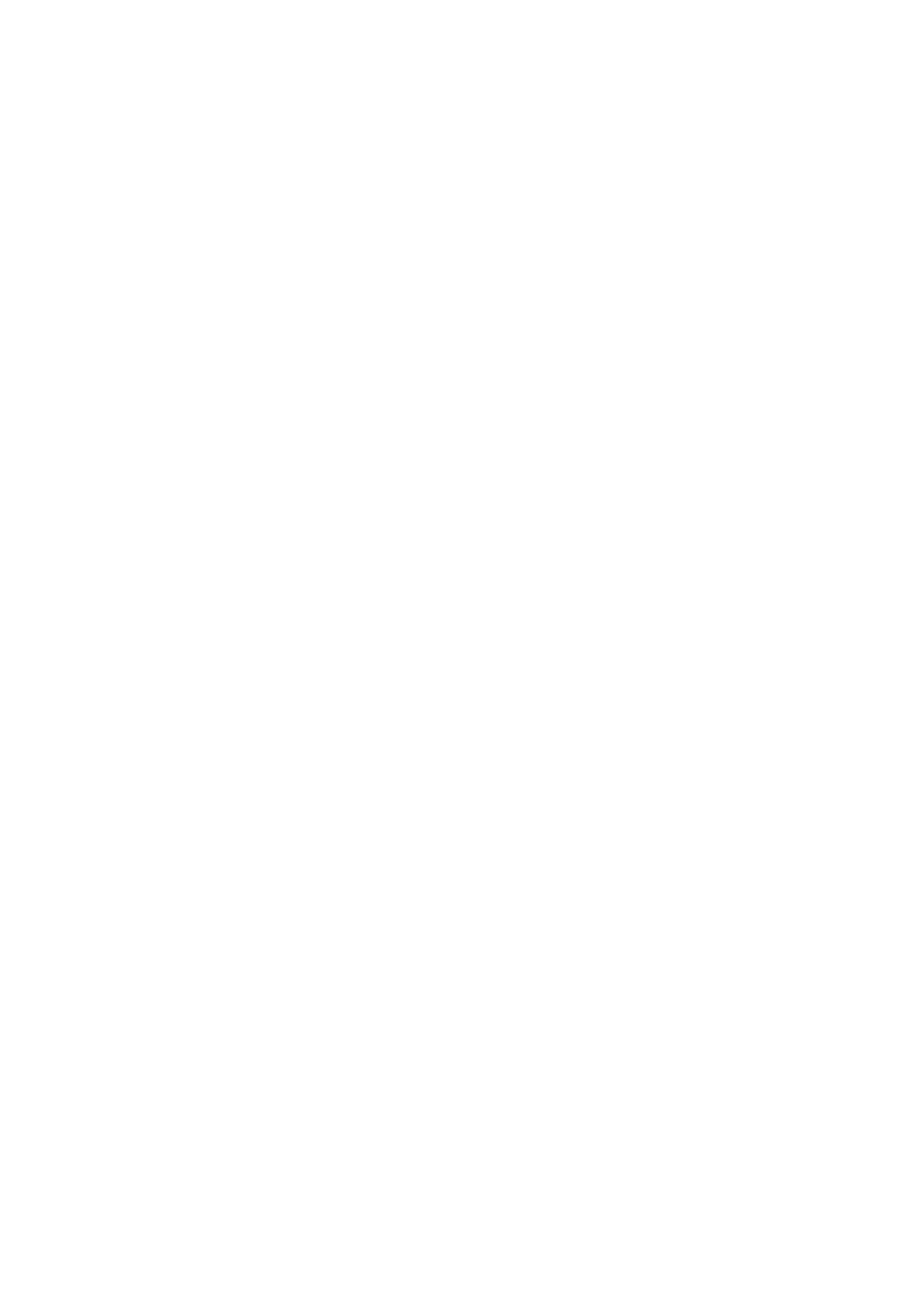
Menü
Jedes Step Sequenzer Modul verfügt über ein Drop-down Menü, das per
Mausklick auf das “V” neben der „Sequencer“ Beschriftung geöffnet wird.
In den Drop-down Menüs befinden sich folgende Einträge: Load Pattern,
Save Pattern, Clear Pattern, Shift Left, Shift Right und Reverse.
Über “Load Pattern” laden Sie ein Pattern in den Step Sequenzer. Über
“Save Pattern” speichern Sie ein Pattern ab, um es später erneut in den
Step Sequenzer laden zu können. Mit Hilfe von Load/Save Pattern können
Sie auf einfache Weise eine eigene Pattern-Library anlegen. “Clear Pattern”
setzt die Parameter des Step Sequenzers auf seine Standardwerte zurück
und löscht das derzeitige Pattern aus der Anzeige.
Über “Shift Left” und “Shift Right” lässt sich ein Pattern abhängig vom
derzeit selektierten Objekt nach links oder rechts verschieben. Das Pattern
0 – 2 – 4 – 5 würde durch einmaliges “Shift Left” zu 2 – 4 – 5 – 0.
Reverse kehrt die Patternreihenfolge um. Aus 0 – 2 – 4 – 5 würde somit
bspw. 5 – 4 – 2 – 0.
Beachten Sie bitte, dass die Einträge des Pattern Menüs das aktuelle
Pattern verändern, anders als z.B. über die Up/Down Funktion, die nur die
Abspielweise des Patterns ändert, nicht aber das Pattern an sich.
Steps
Der “Step” Regler definiert die Patternlänge des Step Sequenzers. Ein
Pattern kann dabei aus 1 bis 32 Notenschritten bestehen.
Shuffle
Der Shuffle Regler verändert die Rhythmisierung einer Sequenz. Je nach
Einstellung werden gerade Steps kürzer und ungeraden Steps länger (bzw.
umgekehrt) gehalten. Um diesen “Swing” Effekt besser nachzuvollziehen,
probieren Sie den Parameter am besten selber aus. Hierzu empfiehlt sich
ein kurzes Pattern mit 4 Noten. Wenn Sie nun den Shuffle Parameter
variieren, werden Sie den Unterschied deutlich hören.
Octopus Benutzerhandbuch
Seite 39